Flex Gateway新着情報
Governance新着情報
Monitoring API ManagerStudio には、[API Console] ビューと、設計している API のモッキングサービスが用意されています。モッキングサービスを有効にしていると、[API Console] ビューによって HTTP 状況コードと API 仕様で定義したペイロードの例が返されます。
API コールのシミュレーションは、問題のトラブルシューティングや、想定されるユーザーを対象とした API のデモを API の実装前でも行えるようにしてくれる重要なデザインタスクです。新しいバージョンの API 仕様を Exchange にパブリッシュする前に、[API Console] ビューで API へのコールをシミュレーションできます。
Studio のモッキングサービスでは、API 仕様を有効にしている場合、その baseUri 項目は変更されません。
API 仕様プロジェクトを作成している必要があります。
API 仕様プロジェクトを Design Center と同期する必要があります。
モッキングサービスを有効にする必要があります。
[Package Explorer] ビューで API 仕様プロジェクトを右クリックして、[Manage API Specification (API 仕様の管理)] > [Turn on Mocking Service (モッキングサービスの有効化)] を選択します。
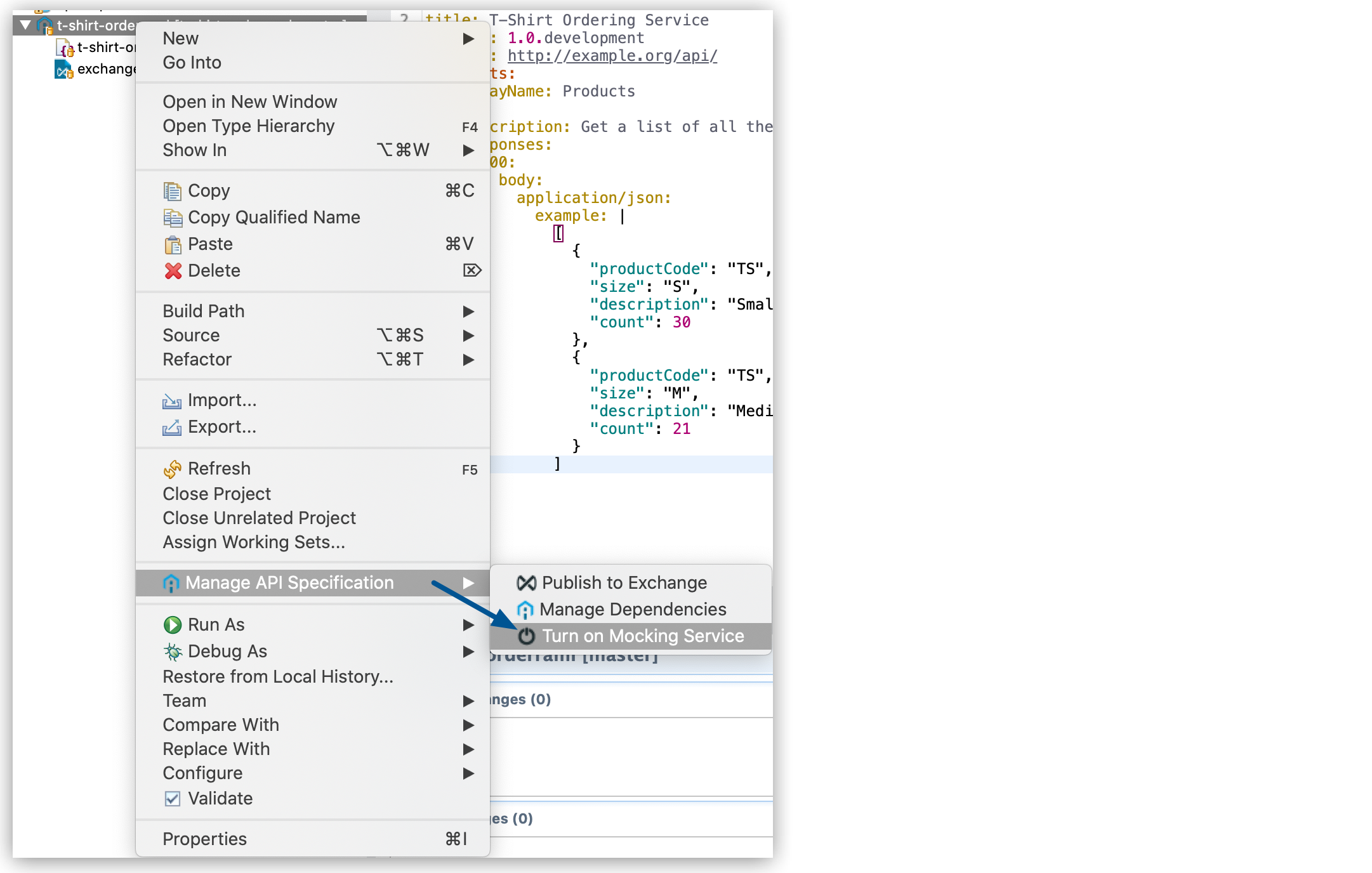
API デザインパースペクティブ内で [API Console] ビューを見つけます。
[API Console] ビューに次の内容が表示されます。
API 仕様の概要
使用可能なすべてのエンドポイントとその使用可能な HTTP メソッド
API 仕様で定義されているすべての種別のリスト
[Endpoints (エンドポイント)] セクションに移動し、テストする HTTP メソッドをクリックして、[Try It (試す)] をクリックして API へのコールをシミュレーションします。
展開した [API Console] ビューで、コンソールの右側にモッキングサービスが表示されます。 [Request URL (要求 URL)] に選択した API エンドポイントが入力されます。
[Request URL (要求 URL)] 項目に選択した API エンドポイントが入力されます。
要求に特定のパラメーターを追加する必要がある場合は、[Query Parameters (クエリパラメーター)] を使用します。
[Send (送信)] をクリックしてテスト要求を送信します。